Ser du etter en rask og enkel å bruke overvåkingsystem som støtter Linux? Vurder å ta en titt på Bluecherry-overvåkingsprogramvaren. Det er et omfattende sikkerhetssystem som fokuserer på brukervennlighet og enkelhet.
La oss være tydelige: Bluecherry er ikke gratis. Imidlertid kommer det med en 30-dagers gratis prøveperiode, som brukere kan installere for å finne ut om de er ombord med produktet. I denne opplæringen vil vi dekke hvordan du installerer serveren og klientprogramvaren på Linux.
Installer Bluecherry Server
Bluecherry-overvåkningssystemet er for servere. Offisielt støtter den Ubuntu LTS 16.04, CentOS og Debian 8. Hvis du bestemmer deg for å bruke denne programvaren på senere versjoner av Ubuntu, Debian eller CentOS, gjør du det på egen risiko!
Merk: selv om Bluecherry-overvåkningssystemet er en server, betyr det ikke at du må ha en server for å kjøre den. Kjør gjerne denne programvaren på skrivebordsversjonen av Ubuntu, Debian og CentOS forutsatt at den forblir på hele tiden.
Ubuntu Server
Utviklerne av Bluecherry har det utmerketautomatisk manus som tar seg av tunge løft. For å starte installasjonen, åpner du en terminal, SSH til din eksterne server og utfører følgende kommando.

sudo bash -c "$(wget -O - https://dl.bluecherrydvr.com/scripts/install)"
La skriptet kjøres på Ubuntu-serveren ellerbordet. Mens installasjonsprogrammet fungerer, vil det endre flere aspekter av maskinen den installerer til, installere mange pakker og konfigurere alt. Når pakkeinstallasjonsprosessen er fullført, returnerer du terminalen og følger instruksjonene som vises.
CentOS Server
CentOS-brukere kan raskt installere Bluecherryskille programvare på systemet sitt takket være det automatiske skriptet. Det er også verdt å påpeke at hvis du bruker Redhat Enterprise Linux eller et annet Redhat-lignende server OS, kan Bluecherry jobbe med det.
Start installasjonen på CentOS-boksen med:
sudo bash -c "$(curl -s https://dl.bluecherrydvr.com/scripts/install)"
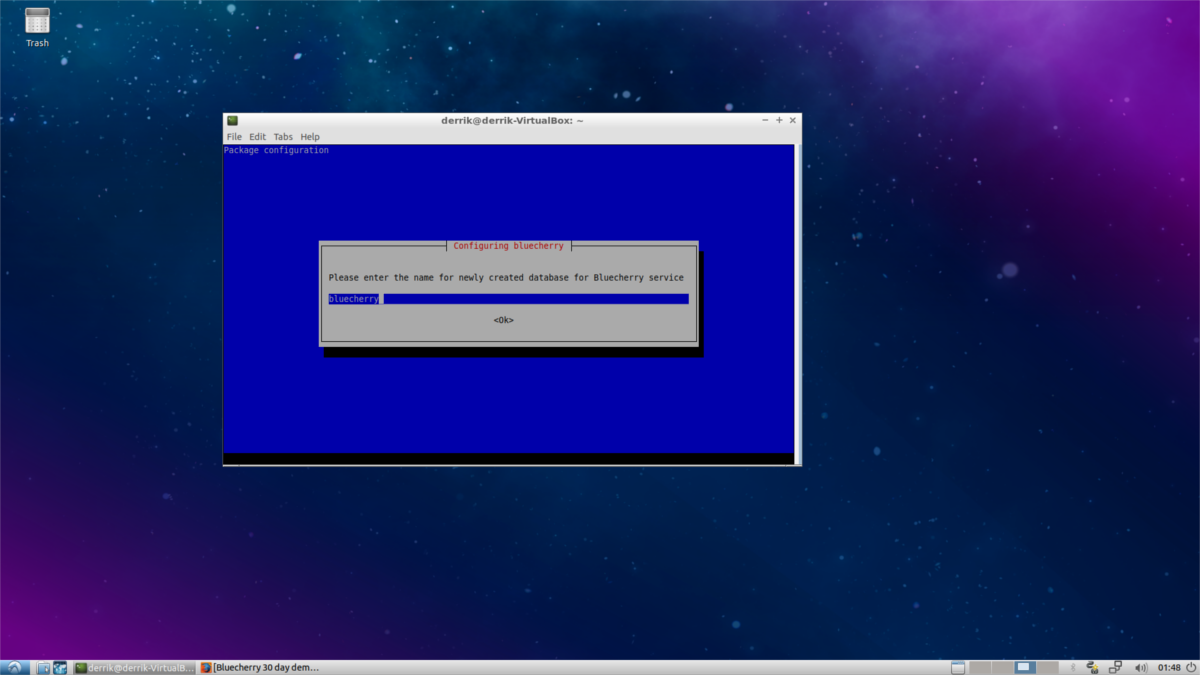
Den første delen av Bluecherry-installasjonenskriptet er automatisk. La programmet kjøre og installere alle nødvendige pakker som lar det kjøre riktig på CentOS-maskinen din. Når installasjonsdelen er fullført, vil installasjonsprogrammet lede deg gjennom å sette opp en SQL-database for Bluecherry. Følg instruksjonene og gjør hva instruksjonene sier!
Debian 8 Server
Ettersom Debian og Ubuntu er like på mange måter,installasjonsprosessen for Bluecherry er nesten identisk på begge operativsystemene. Følg kommandoen for å få Bluecherry-systemet i gang på en server / skrivebord som kjører Debian 8.
Merk: Bluecherry støtter også Debian 7. Hvis du ønsker å konfigurere serveren på Debian 7, kan du prøve kommandoen nedenfor, og den skal fungere.
sudo bash -c "$(wget -O - https://dl.bluecherrydvr.com/scripts/install)"
Hvis du setter inn kommandoen over i terminalen, vil detsette av en automatisk prosess i Debian som innebærer å installere forskjellige programmer, pakker og konfigurasjonsfiler for Bluecherry. Len deg tilbake og la installasjonsprogrammet gjøre sine ting. Når alle nødvendige pakker er satt opp på Debian-maskinen din, vil installasjonsprogrammet hjelpe deg med å fullføre installasjonen ved å sette opp en SQL-database. Les hva terminalen får beskjed om, og snart vil du ha Bluecherry-serveren i gang!
Installer Bluecherry Client
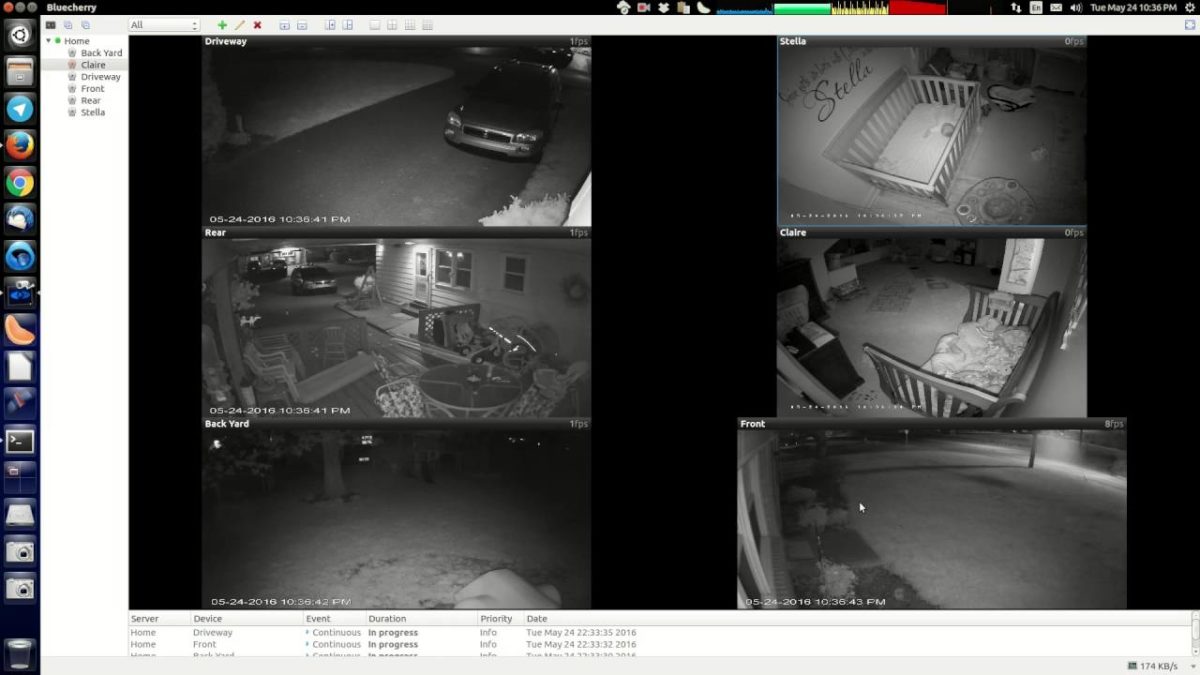
Hvis du vil ha tilgang til Bluecherry-sikkerhetenserver, må du installere klienten. Offisielt har utviklerne nedlastinger tilgjengelig for Ubuntu 14.04, 16.04 og Debian Jesse. Klientprogramvaren er også tilgjengelig for
Ubuntu Client
Utviklerne av Bluecherry distribuerer klienten sin via en nedlastbar Deb-pakke. For å få det, start en terminal og bruk wget kommando.
wget http://downloads.bluecherrydvr.com/client/2.2.6/xenial/bluecherry-client_2.2.6-1_amd64.deb
Kjør dpkg kommando for å installere Bluecherry-pakken på Ubuntu PC.
sudo dpkg -i bluecherry-client_2.2.6-1_amd64.deb
Etter å ha installert Bluecherry DEB-pakken på mange versjoner av Ubuntu, kan du merke noen feil. Disse feilene er avhengighetsproblemer som oppstår fordi dpkg kommandoen kan ikke få de riktige avhengighetene. For å fikse disse feilene, må vi legge til Ubuntu 16.04 som en programvarekilde.
sudo -s
echo "#xenial for Bluecherry client" >> /etc/apt/sources.list echo "deb http://us.archive.ubuntu.com/ubuntu/ xenial universe" >> /etc/apt/sources.list
apt update
Installer Bluecherry-avhengighetene på Ubuntu med:
sudo apt install -f
Debian-klienten
Hvis du bruker Debian både for serveren og klienten, er du heldig! OS har offisiell støtte for klienten. Installer den ved å laste ned pakken med wget.
wget http://downloads.bluecherrydvr.com/client/2.2.6/jessie/bluecherry-client_2.2.6-1_amd64.deb
Installer pakken på Debian med dpkg.
sudo dpkg -i bluecherry-client_2.2.6-1_amd64.deb
Fullfør installasjonen ved å korrigere eventuelle avhengighetsproblemer som oppstår.
sudo apt-get install -f
Redhat Client
Bruker du Fedora Workstation, eller CentOS påskrivebord, sammen med serveren din? Vurder å lese opp veiledningen vår om installering av DEB-pakker på Linux-distribusjoner som bruker RPM. Det er ingen garanti for at denne metoden vil fungere, men hvis du absolutt trenger å installere Bluecherry-appen på en Redhat-basert versjon av Linux, er dette en god vei å gå.













kommentarer